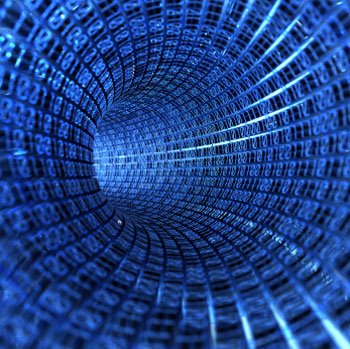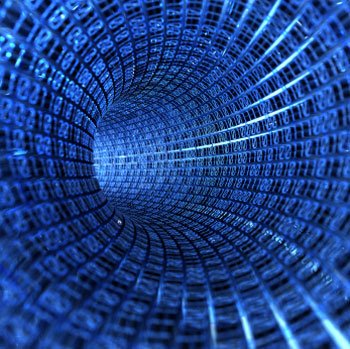Salve!!! Dopo la beta 3, Firefox 3 “Gran Paradiso”, il browser che dovrà combattare contro il nuovo e decantato IE8 (anche lui peraltro in beta), giunge alla beta 4. Piccoli passi avanti per arrivare finalmente ad una versione stabile e compatibile con tutte le estensioni, temi & co. dei precedenti firefox.
Questa beta, disponibile in circa 35 lingue (italiano compreso), ha introdotto al browser di Mozilla più di 900 migliorie, che vanno dal campo performante a quello della stabilità e del minore consumo di memoria volatile (l’elevato consumo di RAM che Firefox ha rispetto agli altri browser, che affligge da sempre il celebre browser).
E’ disponibile il download qui. Per scaricare direttamente la versione in italiano potete andare qui per scaricare la versione per Windows, qui per scaricare quella per Linux e qui per scaricare quella per Mac OS X.